Ako povoliť režim zatvoreného displeja na MacBooke
Notebooky, či už ide o značkové MacBooky alebo generické počítače so systémom Linux alebo Windows, sú výkonné. V mnohých prípadoch sú rovnako výkonné ako stolové počítače a dajú sa použiť namiesto nich. Notebook má ďalšiu výhodu, že beží na batérii a je prenosný, takže je často lepšou investíciou ako stolný počítač (pokiaľ nie ste tvrdý hráč). Rovnako ako laptop je, má menšiu obrazovku a mnoho používateľov ich zvykne používať s externým displejom. Ak dávate prednosť použitiu externého displeja s MacBookom a radšej by ste používali iba externý displej so zatvoreným vekom prenosného počítača, môžete tak urobiť povolením režimu zatvoreného displeja.
Povoliť režim zatvoreného displeja
Režim zatvoreného displeja nemá v systéme MacOS explicitné nastavenie. Na to, aby fungoval, je potrebné splniť niekoľko podmienok, ktoré sa netýkajú výlučne MacBookov. Po splnení týchto podmienok môžete MacBook zatvoriť a použiť iba externý displej.
Aby ste mohli zapnúť režim zatvoreného displeja, musia byť splnené tri podmienky.
Pripojte externú klávesnicu / myš
Ak plánujete používať MacBook so zatvoreným vekom, pravdepodobne nebudete môcť používať jeho klávesnicu ani trackpad. Budete musieť používať externú klávesnicu a / alebo myš. Na tento účel musíte k MacBooku najskôr pripojiť externú klávesnicu alebo myš. Urobí akýkoľvek typ; káblové alebo bezdrôtové.

Pripojte napájací adaptér
Režim MacBook Bohužiaľ nemôžete povoliť, ak je MacBook napájaný z batérie. Z tohto dôvodu musíte pred použitím MacBooku so zatvoreným vekom pripojiť napájací adaptér. Toto je jedna z oblastí, v ktorej systém Windows 10 zatieni MacOS.
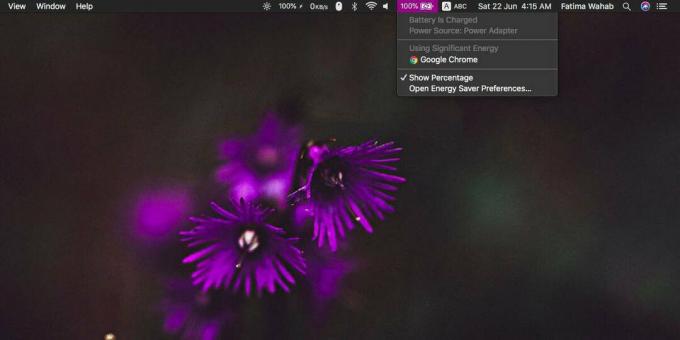
Pripojte externý displej
Pripojte externý displej a uistite sa, že je detekovaný ako prvý. Po pripojení externého displeja môžete zatvoriť kryt MacBooku a displej bude fungovať. Váš MacBook neprejde do režimu spánku, ale jeho vnútorné zobrazenie sa vypne. Na pracovnej ploche budete mať iba jednu obrazovku, t. J. To neumožní nastavenie viacerých obrazoviek. To znamená, že keď pohnete myšou k okraju obrazovky, nepresunie sa na druhé zobrazenie.
Ukončenie režimu zatvoreného displeja
Ukončenie režimu zatvoreného displeja je celkom jednoduché. Ak chcete prepnúť na nastavenie viacerých obrazoviek, stačí otvoriť kryt MacBooku. Jeho displej sa prebudí a bude sa javiť ako primárny alebo sekundárny displej. Môžete zmena kurzu so zobrazením je prvoradá. Ak chcete ukončiť režim zatvoreného displeja, môžete tiež odpojiť napájací adaptér alebo externú myš / klávesnicu.
Vyhľadanie
Posledné Príspevky
Zabráňte tomu, aby OS X nespával neurčito alebo pri spustení určitých aplikácií
Keď Mountain Lion debutoval, jednou zlosťou, ktorá sa vynorila v OS...
Quickfire: Unikátny Mac Video Player na prezeranie a komentovanie videí
Väčšina prehrávačov videa je navrhnutá tak, aby vám umožnila sledov...
Ako nastaviť iCloud Photo Stream ako šetrič obrazovky na Mac OS X
IPad umožňuje na obrazovke uzamknutia zobraziť prezentáciu snímok z...



